استخدام بصمة الإصبع على iPhone وiPad
تعرف على كيفية إعداد بصمة الإصبع واستخدامه، وهو عبارة عن مستشعر هوية بصمة الإصبع لتسهيل الوصول إلى جهازك.
أين يوجد مستشعر بصمة الإصبع؟
يوجد مستشعر بصمة الإصبع إما في زر الشاشة الرئيسية أو — في iPad Air (الجيل الرابع) والأحدث وiPad mini (الجيل السادس) — الزر العلوي. عندما تتبع الخطوات المذكورة أدناه، ستوضح لك التعليمات التي تظهر على شاشة الجهاز الزر الذي ينبغي عليك استخدامه. إذا لم تكن متأكدًا، فتعرّف على الزر الموجود على iPad.
إعداد بصمة الإصبع
حتى يتسنى لك إعداد تقنية بصمة الإصبع، يلزم إنشاء رمز دخول ثم اتّبع الخطوات التالية:
تأكد من نظافة وجفاف مستشعر بصمة الإصبع وإصبعك.
اضغط على "الإعدادات" > "بصمة الإصبع ورمز الدخول"، ثم أدخل رمز الدخول.
اضغط على "إضافة بصمة" وأمسك بجهازك، كما تفعل عادة عند لمس مستشعر بصمة الإصبع.
المس مستشعر بصمة الإصبع بإصبعك - مع مراعاة عدم الضغط عليه - حتى يبدأ الجهاز في التعرف على بصمة إصبعك. استمر في اللمس حتى تشعر باهتزاز سريع، أو حتى يُطلب منك رفع إصبعك.
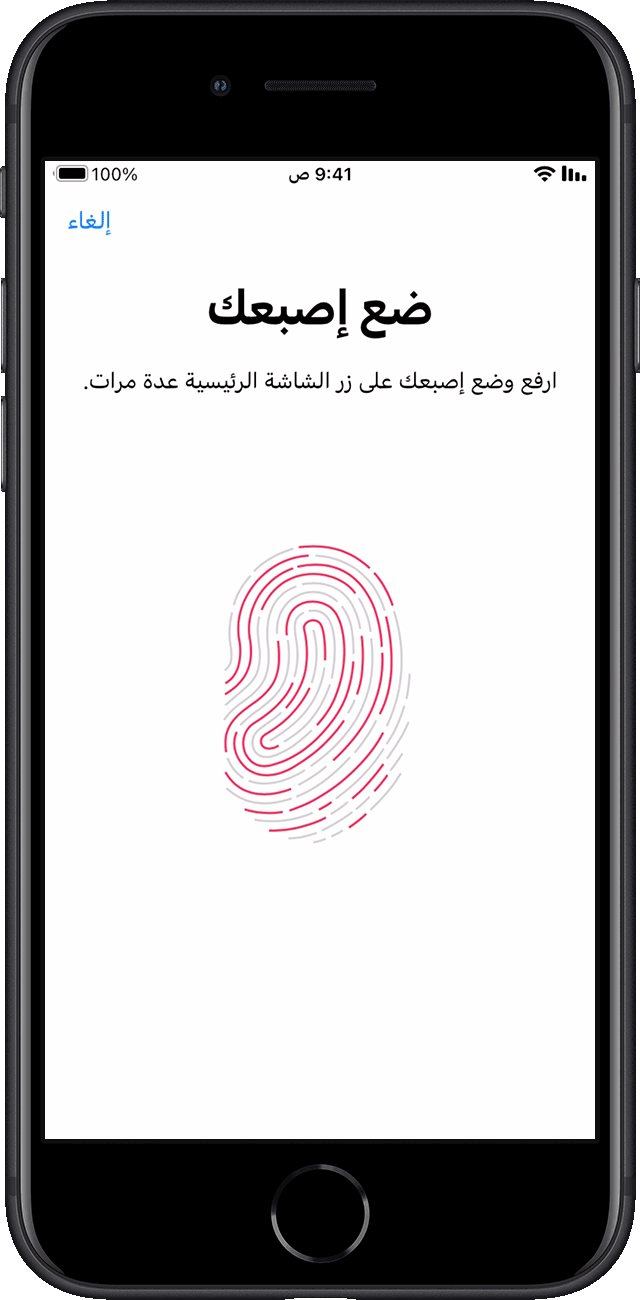
تابع رفع الجزء المتبقي من إصبعك ببطء، مع إجراء عمليات ضبط صغيرة لموضع إصبعك في كل مرة.
تُطالبك الشاشة التالية بضبط طريقة الإمساك. أمسك جهازك، كما تفعل عادةً، عند فتح القفل، والمس مستشعر بصمة الإصبع بالمناطق الخارجية لأنملة إصبعك، بدلاً من الجزء الأوسط الذي قمت بمسحه في البداية.
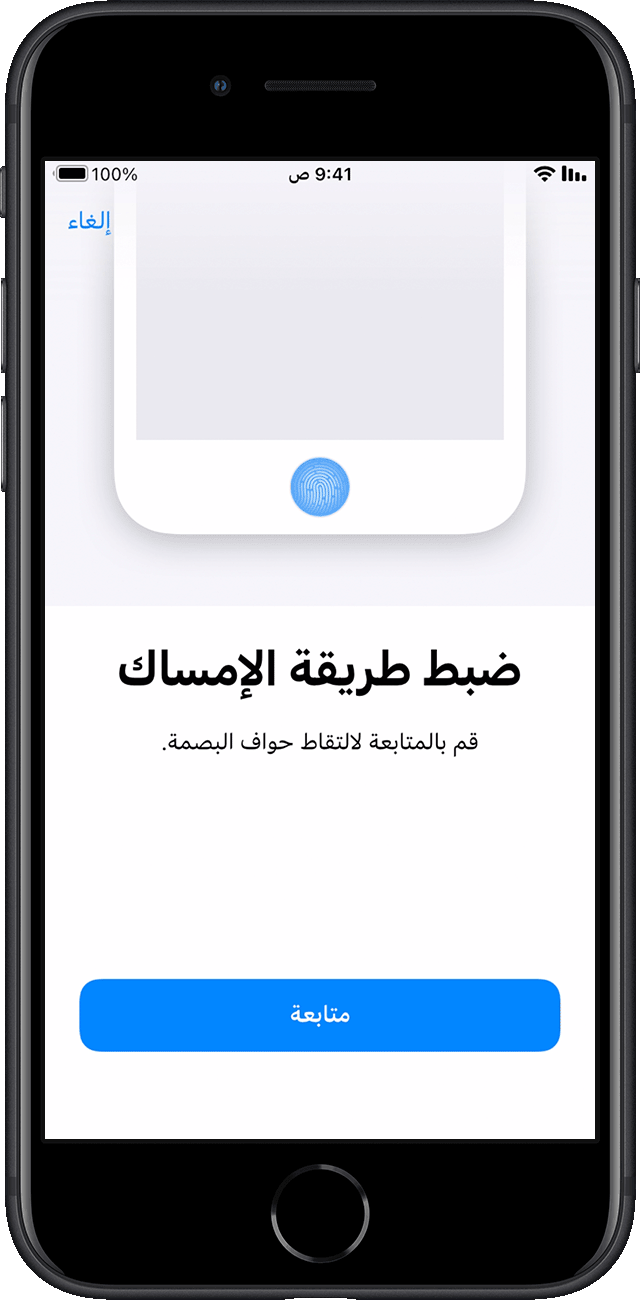
إذا واجهتك مشكلة في تسجيل أحد الأصابع، فجرّب إصبعًا آخر. هل لا زلت بحاجة إلى مساعدة في إعداد بصمة الإصبع?
استخدام بصمة الإصبع لفتح قفل iPhone أو إجراء عمليات شراء
بعد إعداد بصمة الإصبع، يمكنك استخدام بصمة الإصبع لفتح قفل iPhone. ما عليك سوى الضغط على مستشعر بصمة الإصبع باستخدام إصبعك الذي سجّلته باستخدام بصمة الإصبع.
إجراء عمليات شراء باستخدام بصمة الإصبع
يمكنك استخدم بصمة الإصبع بدلاً من كلمة سر Apple ID لإجراء عمليات شراء في iTunes Store وApp Store وApple Books. ما عليك سوى اتّباع الخطوات التالية:
تأكد من تشغيل iTunes وApp Store ضمن "الإعدادات" > "بصمة الإصبع ورمز الدخول". وإذا لم تستطع تشغيله، فقد يلزم تسجيل الدخول باستخدام Apple ID في "الإعدادات" > "iTunes وApp Store".
افتح iTunes Store أو App Store أو Apple Books.
اضغط على شيء ما لشرائه. ستظهر لك مطالبة بصمة الإصبع.
لإجراء عملية شراء، المس مستشعر بصمة الإصبع لمسة خفيفة.
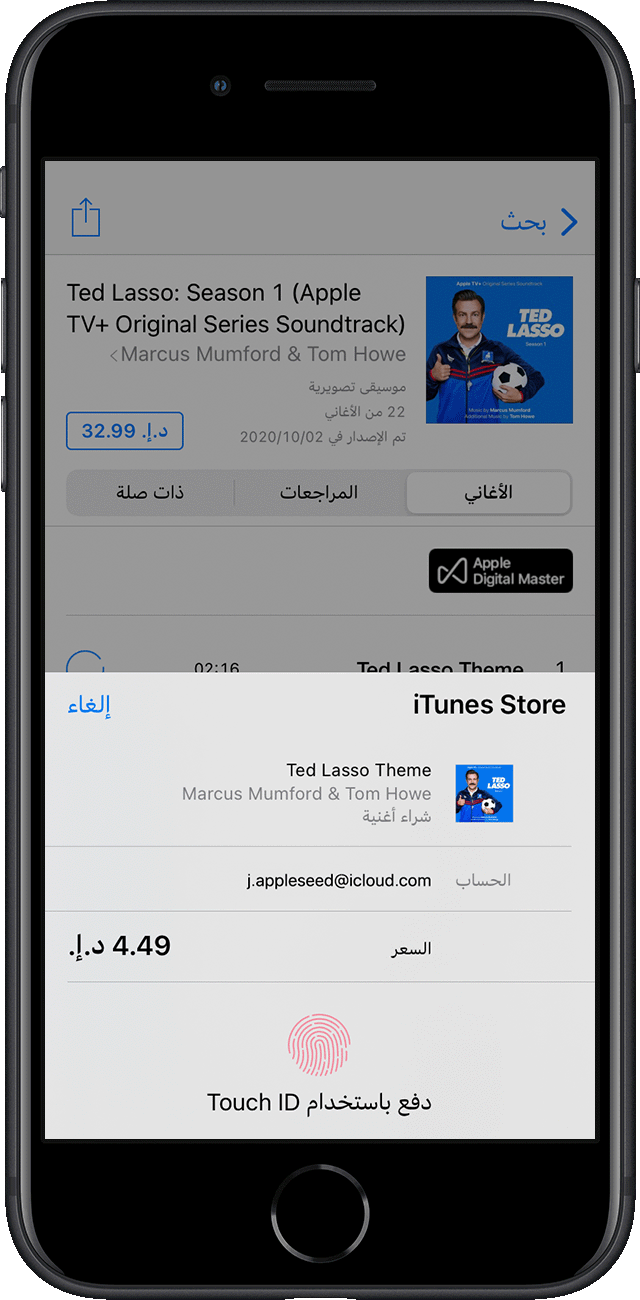
استخدام بصمة الإصبع مع Apple Pay
مع iPhone 6 أو iPhone 6 Plus، أو إصدار أحدث، يمكنك استخدام بصمة الإصبع لتنفيذ عمليات شراء عبر Apple Pay في المتاجر وداخل التطبيقات وعلى مواقع الويب في سفاري. يمكنك أيضًا استخدام بصمة الإصبع على iPhone لإتمام عمليات الشراء عبر مواقع الويب من خلال Mac. وإذا كان معك iPad Pro أو iPad Air 2 أو أحدث أو iPad (الجيل الخامس) أو أحدث أو iPad mini 3 أو أحدث، فيمكنك استخدام بصمة الإصبع لإجراء عمليات شراء Apple Pay داخل التطبيقات وعلى مواقع الويب في سفاري.
هل تحتاج إلى مساعدة في استخدام بصمة الإصبع?
إدارة إعدادات بصمة الإصبع
انتقل إلى "الإعدادات" > "بصمة الإصبع ورمز الدخول" لإدارة هذه الإعدادات:
قم بتشغيل بصمة الإصبع أو إيقافه لرمز الدخول أو iTunes وApp Store، أو Apple Pay.
يمكنك تسجيل ما يصل إلى خمس بصمات أصابع. قد يؤدي تسجيل كل بصمة جديدة إلى استغراق التعرّف على بصمات الأصابع وقتًا أطول قليلاً.
اضغط على بصمة إصبع لإعادة تسميتها.
اضغط على بصمة إصبع، ثم اضغط على "حذف بصمة الإصبع" لإزالتها.
قم بتحديد بصمة في القائمة عن طريق لمس مستشعر بصمة الإصبع. وسيتم تحديد البصمة المطابقة في القائمة بعد فترة وجيزة.
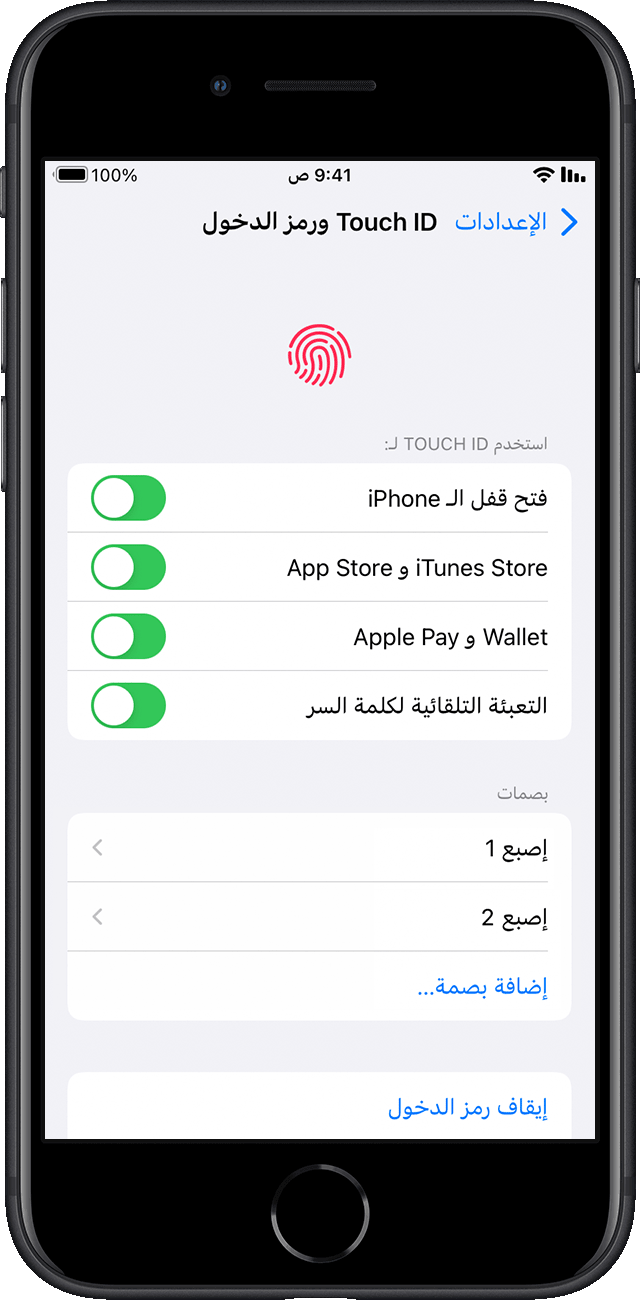
اضغط على مستشعر بصمة الإصبع باستخدام بصمة الإصبع لفتح قفل الجهاز. لفتح قفل الجهاز باستخدام بصمة الإصبع بدون الضغط على مستشعر بصمة الإصبع، انتقل إلى "الإعدادات" > "تسهيلات الاستخدام" > "زر الشاشة الرئيسية" [أو الزر العلوي]، وقم بتشغيل "ضع إصبعك للفتح".